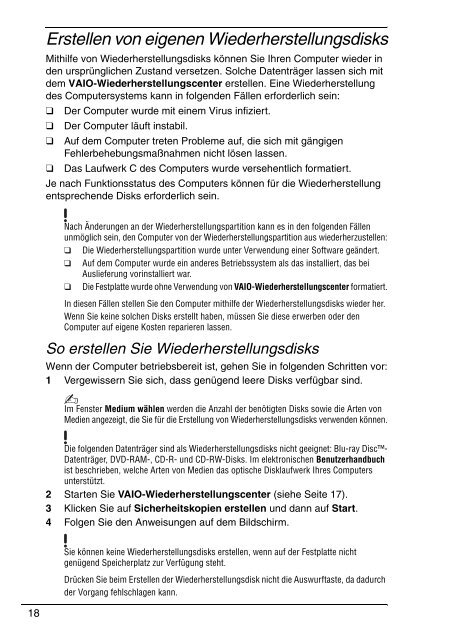Sony VGN-FW11L - VGN-FW11L Guida alla risoluzione dei problemi Tedesco
Sony VGN-FW11L - VGN-FW11L Guida alla risoluzione dei problemi Tedesco
Sony VGN-FW11L - VGN-FW11L Guida alla risoluzione dei problemi Tedesco
Create successful ePaper yourself
Turn your PDF publications into a flip-book with our unique Google optimized e-Paper software.
Erstellen von eigenen Wiederherstellungsdisks<br />
Mithilfe von Wiederherstellungsdisks können Sie Ihren Computer wieder in<br />
den ursprünglichen Zustand versetzen. Solche Datenträger lassen sich mit<br />
dem VAIO-Wiederherstellungscenter erstellen. Eine Wiederherstellung<br />
des Computersystems kann in folgenden Fällen erforderlich sein:<br />
❑ Der Computer wurde mit einem Virus infiziert.<br />
❑ Der Computer läuft instabil.<br />
❑ Auf dem Computer treten Probleme auf, die sich mit gängigen<br />
Fehlerbehebungsmaßnahmen nicht lösen lassen.<br />
❑ Das Laufwerk C des Computers wurde versehentlich formatiert.<br />
Je nach Funktionsstatus des Computers können für die Wiederherstellung<br />
entsprechende Disks erforderlich sein.<br />
Nach Änderungen an der Wiederherstellungspartition kann es in den folgenden Fällen<br />
unmöglich sein, den Computer von der Wiederherstellungspartition aus wiederherzustellen:<br />
❑ Die Wiederherstellungspartition wurde unter Verwendung einer Software geändert.<br />
❑ Auf dem Computer wurde ein anderes Betriebssystem als das installiert, das bei<br />
Auslieferung vorinstalliert war.<br />
❑ Die Festplatte wurde ohne Verwendung von VAIO-Wiederherstellungscenter formatiert.<br />
In diesen Fällen stellen Sie den Computer mithilfe der Wiederherstellungsdisks wieder her.<br />
Wenn Sie keine solchen Disks erstellt haben, müssen Sie diese erwerben oder den<br />
Computer auf eigene Kosten reparieren lassen.<br />
So erstellen Sie Wiederherstellungsdisks<br />
Wenn der Computer betriebsbereit ist, gehen Sie in folgenden Schritten vor:<br />
1 Vergewissern Sie sich, dass genügend leere Disks verfügbar sind.<br />
Im Fenster Medium wählen werden die Anzahl der benötigten Disks sowie die Arten von<br />
Medien angezeigt, die Sie für die Erstellung von Wiederherstellungsdisks verwenden können.<br />
Die folgenden Datenträger sind als Wiederherstellungsdisks nicht geeignet: Blu-ray Disc-<br />
Datenträger, DVD-RAM-, CD-R- und CD-RW-Disks. Im elektronischen Benutzerhandbuch<br />
ist beschrieben, welche Arten von Medien das optische Disklaufwerk Ihres Computers<br />
unterstützt.<br />
2 Starten Sie VAIO-Wiederherstellungscenter (siehe Seite 17).<br />
3 Klicken Sie auf Sicherheitskopien erstellen und dann auf Start.<br />
4 Folgen Sie den Anweisungen auf dem Bildschirm.<br />
Sie können keine Wiederherstellungsdisks erstellen, wenn auf der Festplatte nicht<br />
genügend Speicherplatz zur Verfügung steht.<br />
Drücken Sie beim Erstellen der Wiederherstellungsdisk nicht die Auswurftaste, da dadurch<br />
der Vorgang fehlschlagen kann.<br />
18